很多用户在一段时间不使用网络后会遇到无法自动连接或者连接不上网络的问题,那么就让本站给用户仔细介绍一下Win10,分析一下一段时间没有网络的情况下断开连接无法连接的问题。![]() 超小型Win10 22H2 64位纯版本LTSC版本V2023
超小型Win10 22H2 64位纯版本LTSC版本V2023
1.检查网络适配器设置:打开& ldquo控制板& rdquo,选择& ldquo网络和互联网& rdquo,然后单击& ldquo网络和共享中心& rdquo。在左侧导航栏中,选择& ldquo更改适配器设置& rdquo。右键单击您正在使用的网络适配器(如Wi-Fi适配器)并选择& ldquo属性& rdquo。确保& ldquo自动连接到此网络& rdquo选项已启用。
2.更新驱动程序:访问计算机制造商的官方网站,下载并安装最新的网卡驱动程序。有时,旧的或损坏的驱动程序可能会导致网络连接问题。
3.重置网络设置:打开& ldquo设置& rdquo应用程序,选择& ldquo网络和互联网& rdquo,然后单击& ldquo现状& rdquo。在右窗格中,滚动到底部并单击& ldquo网络重置& rdquo。然后单击& ldquo重置& rdquo按钮确认重设网络设置。这将清除网络配置并恢复默认设置。
4.禁用省电模式:部分笔记本电脑长时间不使用网络时会进入省电模式,关闭无线适配器以节省电量。检查电源管理设置,确保节能模式已禁用或设置为适当的时间。
5.更新操作系统:确保你的Windows 10操作系统是最新的。打开& ldquo设置& rdquo应用程序,选择& ldquo更新和安全& rdquo,然后单击& ldquo检查更新& rdquo获取并安装最新的Windows更新。有时,更新可以解决网络连接问题。
6.重启网络设备:尝试重启路由器、调制解调器或其他网络设备。有时,这可以重新建立稳定的网络连接。
 小白号
小白号












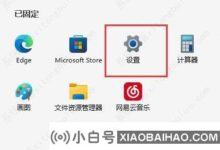


评论前必须登录!
注册